Kotlin/Native 开发入门
在这篇教程中, 你将学习如何创建 Kotlin/Native 应用程序. 请选择最适合你的工具, 并创建你的应用程序:
使用 IDE. 这里, 你可以从一个版本控制系统克隆项目模板, 在 IntelliJ IDEA 中并使用它.
使用 Gradle 构建系统. 为了更好的理解底层的工作原理, 请为你的项目手动创建构建文件.
使用命令行工具. 你可以使用 Kotlin/Native 编译器, 它随 Kotlin 的标准发布版一起提供, 并直接在命令行工具中创建应用程序.
在控制台中编译 看起来似乎简单而且直接, 但这种方法不适合于包含几百个文件和库的大项目. 对这样的项目, 我们推荐使用 IDE 或构建系统.
使用 Kotlin/Native, 你可以针对 不同的目标平台 进行编译, 包括 Linux, macOS, 和 Windows. 尽管可以进行跨平台编译, 也就是说可以在一个平台上对另一个不同的平台进行编译, 但在这篇教程中, 你只会针对你正在使用的平台进行编译.
使用 IDE
在本节中, 你将学习如何使用 IntelliJ IDEA 创建一个 Kotlin/Native 应用程序. 你可以使用 Community 版和 Ultimate 版.
创建项目
下载并安装最新版本的 IntelliJ IDEA.
在 IntelliJ IDEA 中选择菜单 File | New | Project from Version Control, 使用这个 URL 克隆 项目模板:
https://github.com/Kotlin/kmp-native-wizard打开
gradle/libs.versions.toml文件, 这是项目依赖项的版本目录(Version Catalog). 要创建 Kotlin/Native 应用程序, 你需要使用与 Kotlin 相同版本的 Kotlin Multiplatform Gradle plugin. 请确认使用了 Kotlin 的最新版本:[versions] kotlin = "2.2.0"遵循下图中的建议, 重新载入 Gradle 文件:
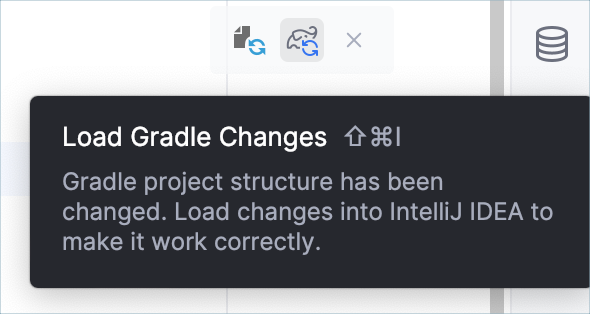
关于这些设定, 详情请参见 跨平台程序的 Gradle DSL 参考文档.
构建并运行应用程序
打开 src/nativeMain/kotlin/ 目录中的 Main.kt 文件:
src目录包含 Kotlin 源代码文件.Main.kt文件包含代码, 它使用println()函数, 打印输出 "Hello, Kotlin/Native!".
按下侧栏中的绿色图标, 运行代码:
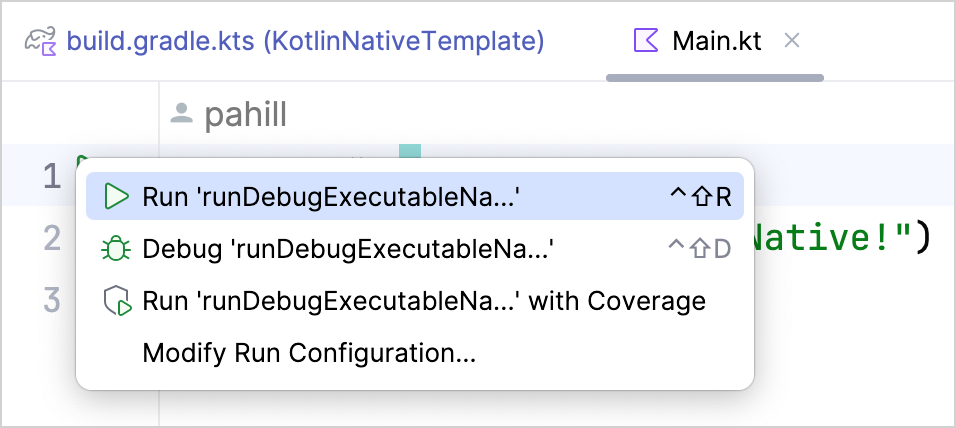
IntelliJ IDEA 会使用 Gradle 任务运行代码, 并在 Run Tab 中输出运行结果:
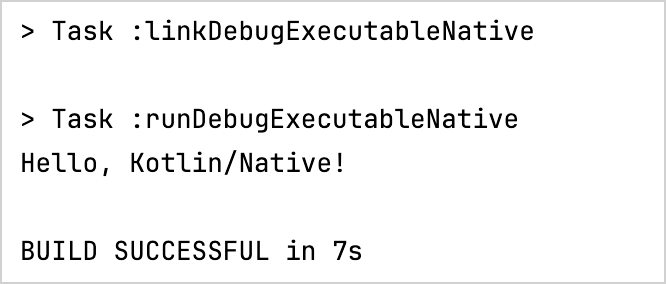
初次运行之后, IDE 会在顶栏中创建对应的运行配置:

你可以 配置 IntelliJ IDEA, 让它自动构建你的项目:
打开菜单 Settings | Build, Execution, Deployment | Compiler.
在 Compiler 页, 选择 Build project automatically.
保存变更.
现在, 当你在类文件中进行变更, 或者保存文件 (Ctrl + S/Cmd + S )时, IntelliJ IDEA 会自动对项目执行增量构建(Incremental Build).
更新应用程序
我们来向你的应用程序添加一个功能, 让它能够计算你的名字中的字母数量:
在
Main.kt文件中, 添加代码读取输入. 使用readln()函数读取输入值, 并赋值给name变量:fun main() { // 读取输入值. println("Hello, enter your name:") val name = readln() }要使用 Gradle 运行这个应用程序, 请在
build.gradle.kts文件中指定System.in作为运行项目时的输入, 并重新载入 Gradle:kotlin { // ... nativeTarget.apply { binaries { executable { entryPoint = "main" runTask?.standardInput = System.`in` } } } // ... }删除空白字符, 计算字母数量:
使用
replace()函数, 删除名字中的空白字符.使用作用域函数(Scope Function)
let在对象上下文之内运行函数.使用一个 字符串模板 来向一个字符串插入你的名字长度, 方法是添加一个
$符号, 并将表达式放在大括号内 –${it.length}.it是 lambda 表达式参数 的默认名称.
fun main() { // 读取输入值. println("Hello, enter your name:") val name = readln() // 计算名字中的字母数量. name.replace(" ", "").let { println("Your name contains ${it.length} letters") } }运行应用程序.
输入你的名字, 查看结果:
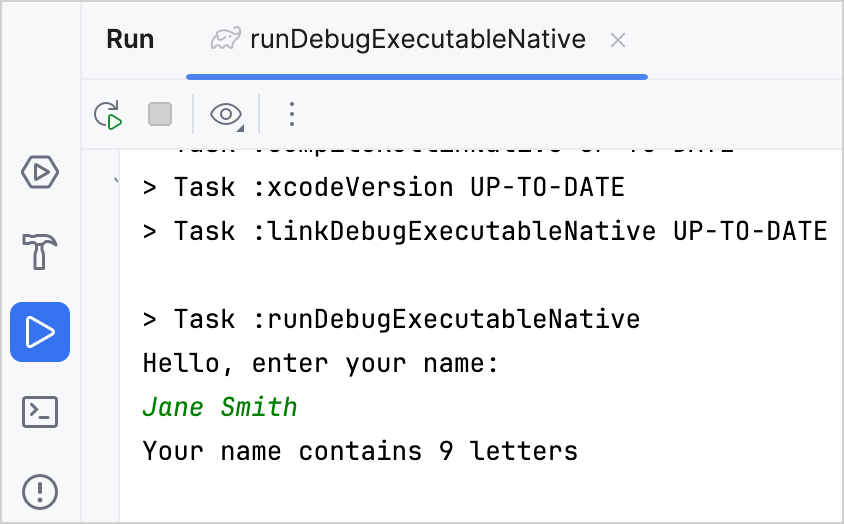
下面我们来计算你的名字中不重复的字母数量:
在
Main.kt文件中, 为String声明新的 扩展函数.countDistinctCharacters():使用
.lowercase()函数, 将名字转换为小写.使用
toList()函数, 将输入的字符转换为一个字符列表.使用
distinct()函数, 选择你的名字中的不重复的字符.使用
count()函数, 计算不重复的字符.
fun String.countDistinctCharacters() = lowercase().toList().distinct().count()使用
.countDistinctCharacters()函数, 计算你的名字中不重复字符的数量:fun String.countDistinctCharacters() = lowercase().toList().distinct().count() fun main() { // 读取输入值. println("Hello, enter your name:") val name = readln() // 计算名字中的字母数量. name.replace(" ", "").let { println("Your name contains ${it.length} letters") // 打印不重复字符的数量. println("Your name contains ${it.countDistinctCharacters()} unique letters") } }运行应用程序.
输入你的名字, 查看结果:
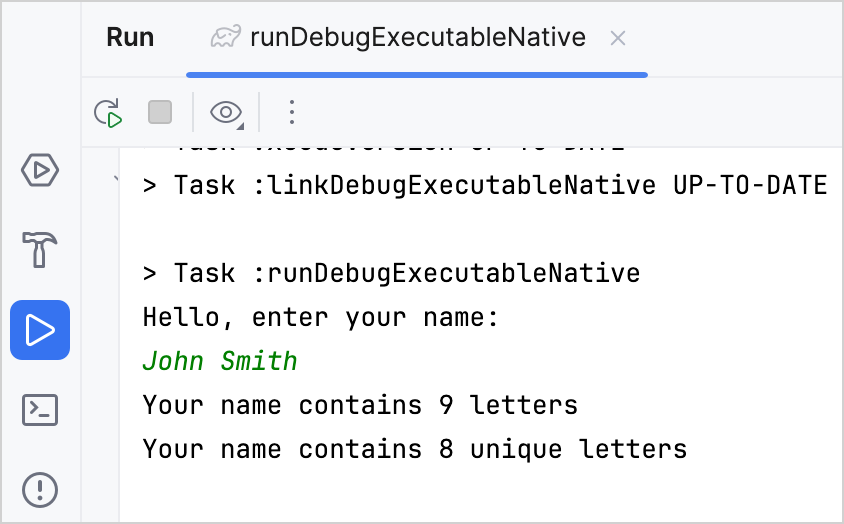
使用 Gradle
在本节中, 你将学习如何使用 Gradle, 手动创建 Kotlin/Native 应用程序. 它是 Kotlin/Native 和 Kotlin Multiplatform 项目的默认构建系统, 也普遍使用于 Java, Android, 和其它生态系统.
创建项目文件
首先, 安装一个兼容版本的 Gradle. 关于 Kotlin Gradle plugin (KGP) 与 Gradle 版本之间的兼容性, 请参见 版本兼容一览表.
创建一个空的项目目录. 在这个目录中, 创建一个
build.gradle(.kts)文件, 包含以下内容:// build.gradle.kts plugins { kotlin("multiplatform") version "2.2.0" } repositories { mavenCentral() } kotlin { macosArm64("native") { // 用于 macOS // linuxArm64("native") // 用于 Linux // mingwX64("native") // 用于 Windows binaries { executable() } } } tasks.withType<Wrapper> { gradleVersion = "8.14" distributionType = Wrapper.DistributionType.BIN }// build.gradle plugins { id 'org.jetbrains.kotlin.multiplatform' version '2.2.0' } repositories { mavenCentral() } kotlin { macosArm64('native') { // 用于 macOS // linuxArm64('native') // 用于 Linux // mingwX64('native') // 用于 Windows binaries { executable() } } } wrapper { gradleVersion = '8.14' distributionType = 'BIN' }你可以使用各种 编译目标名称, 例如
macosArm64,iosArm64linuxArm64, 和mingwX64, 来定义编译你的代码所针对的目标平台. 这些编译目标名称接受一个可选的参数, 表示平台名称, 在这个例子中是native. 平台名称用来生成项目中的源代码路径和 task 名.在项目目录中创建一个空的
settings.gradle(.kts)文件.创建一个
src/nativeMain/kotlin目录, 将hello.kt文件放在这个目录中, 内容如下:fun main() { println("Hello, Kotlin/Native!") }
根据一般约定, 所有的源代码放在 src/<target name>[Main|Test]/kotlin 目录中, 其中 Main 放置产品代码, Test 放置测试代码. <target name> 对应于构建文件中指定的目标平台 (在这个示例中是, native).
构建并运行项目
在项目的根目录中, 运行构建命令:
./gradlew nativeBinaries这个命令会创建
build/bin/native目录, 其中包含 2 个子目录:debugExecutable和releaseExecutable. 分别包含对应的二进制文件.默认情况下, 二进制文件的名称与项目目录相同.
要运行项目, 请执行以下命令:
build/bin/native/debugExecutable/<project_name>.kexe
终端会打印输出 "Hello, Kotlin/Native!".
在 IDE 中打开项目
现在, 你可以在支持 Gradle 的任何 IDE 中打开你的项目. 如果你使用 IntelliJ IDEA:
选择 File | Open.
选择项目目录, 并点击 Open. IntelliJ IDEA 会自动检测到这是一个 Kotlin/Native 项目.
如果你的项目发生任何问题, IntelliJ IDEA 会在 Build Tab 中显示错误信息.
使用命令行编译器
在本节中, 你将学习如何在命令行工具中使用 Kotlin 编译器创建 Kotlin/Native 应用程序.
下载并安装编译器
要安装编译器:
访问 Kotlin 的 GitHub 发布页面.
寻找名称中包含
kotlin-native的文件, 下载适合你的操作系统的文件, 例如kotlin-native-prebuilt-linux-x86_64-2.0.21.tar.gz.在你选择的目录解开它的压缩包.
打开你的 shell 的 profile 文件, 并将编译器的
/bin目录路径添加到PATH环境变量中:export PATH="/<path to the compiler>/kotlin-native/bin:$PATH"
创建程序
选择一个工作目录, 创建一个名为 hello.kt 的文件. 将它更新为以下代码:
在控制台编译代码
要编译应用程序, 请使用下载的编译器, 执行以下命令:
-o 选项的值指定编译输出文件的名称, 因此这个命令会生成二进制文件, 在 Linux 和 macOS 平台名为 hello.kexe (在 Windows 平台名为 hello.exe).
关于可用选项的完整列表, 请参见 Kotlin 编译器选项.
运行程序
要运行程序, 请在你的命令行工具中, 进入二进制文件所在的目录, 并运行以下命令:
应用程序会在标准输出中打印输出 "Hello, Kotlin/Native".
下一步做什么?
完成 使用 C interop 和 libcurl 创建应用程序 教程, 这个教程演示如何创建一个原生的 HTTP 客户端, 以及如何与 C 代码库交互.
关于 Gradle 构建系统的更多详情, 请参见 文档.